
文字の大きさを変更する
文字の大きさを変更するには「段落フォーマット」、または「サイズ」のどちらかを使用します。
>>段落フォーマット
>>サイズ
段落フォーマット
文字を入力したあとに、大きさを変更します。
文字の大きさを変更したい箇所にカーソルを移動し「プロパティウィンドウ」から「フォーマット」をプルダウンメニューをクリックします。
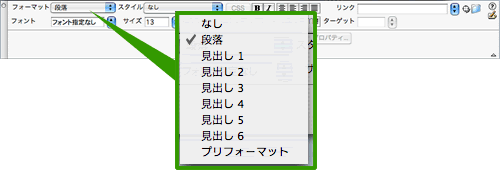
表示例は下記です。
フォーマット名イコール文字の大きさです。
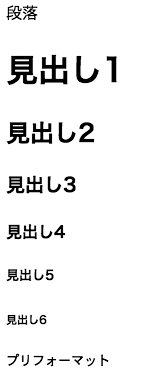
なお、「段落フォーマット」の「見出し」とつく文字は、太字になっています。
また「プリフォーマット」は文字の大きさと配置が入力した時と同じになります。
「プリフォーマット」はメルマガの文面など入力した文字の配置を整えたい時に使うといいでしょう。
「段落フォーマット」は、enter(return)キーで普通に改行した部分、つまり「プロパティウィンドウ」のフォーマットの部分に『段落』の部分(<p></p>タグの適応部分)すべてに適応されます。通常の文章で突然、文字を大きくしたい場合は「サイズ」で文字の大きさを調整します。
サイズ
文章で突然文字を大きく変更したい箇所を選択します。
次に画面下に表示されている「プロパティウィンドウ」から「サイズ」のプルダウンメニューを選択すると下記の図のようなメニューが表示されますので、数値や文字を選択します。
環境設定で「HTMLタグの代わりにCSSを使用」にチェックマークのありなしで表示内容が変わりますので、注意してください。
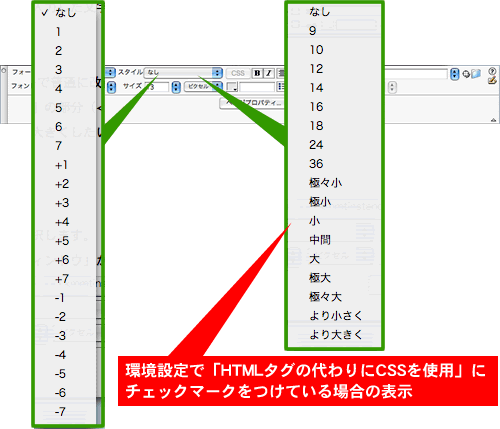
例えば、「HTMLタグの代わりにCSSを使用」にチッェクがない場合の「+7~-7」での文字サイズは、下記のようになります。
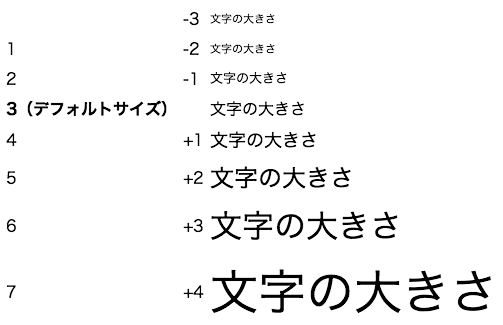
+1~+7、-1~-7とサイズの指定が可能ですが、デフォルトの大きさが3のため上記の範囲となります。
